Semak Editor Video iOS LumaFusion: Fungsi & Tutorial
Kebanyakan orang memikirkan penyuntingan video dan mungkin secara tidak sedar berfikir ia hanya boleh dilakukan pada skrin komputer. Walau bagaimanapun, membawa komputer ke sekeliling adalah menyusahkan, dan kami sering menggunakan telefon bimbit kami sebagai alat rakaman video. Jika kami menggunakan perisian desktop untuk mengedit rakaman, kami juga mungkin perlu memindahkan rakaman daripada telefon mudah alih ke komputer terlebih dahulu. Oleh itu, banyak pembangun perisian telah melancarkan aplikasi penyuntingan video mudah alih untuk telefon mudah alih dan tablet. LumaFusion adalah salah satu daripadanya, dan ulasan arus perdana menganggapnya sebagai editor video iOS terbaik. Jadi, adakah fungsinya benar-benar berkuasa? Dalam kandungan berikut, kami akan semak LumaFusion untuk memberikan anda penilaian yang paling objektif.
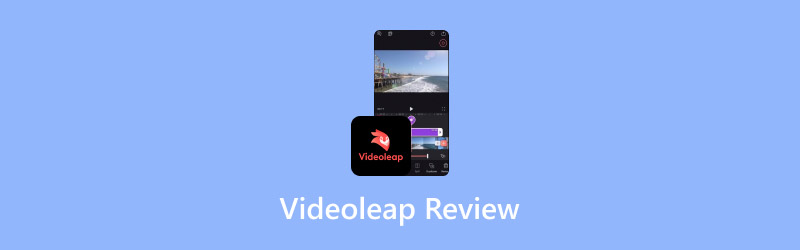
KANDUNGAN HALAMAN
Bahagian 1. Apakah LumaFusion
Pengenalan LumaFusion
Mari kita mulakan dengan apa itu LumaFusion. LumaFusion ialah editor video yang dibangunkan khusus untuk peranti mudah alih oleh LumaTouch. Ia mempunyai fungsi penyuntingan video lanjutan, membolehkan anda membuat dan mengedit projek yang kompleks, walaupun pada skrin kecil. Pada masa ini ia boleh dipasang pada peranti mudah alih iOS dan Android, dan juga boleh ditambah sebagai pemalam pada Google Chrome. Antara muka yang elegan dan ringkas mempunyai semua fungsi profesional yang diperlukan untuk menceritakan kisah yang lengkap.
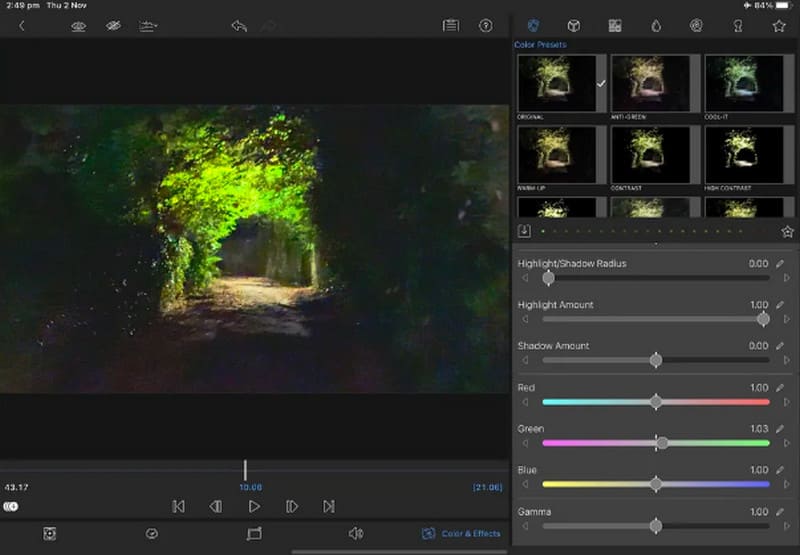
Harga LumaFusion
Untuk menggunakan LumaFusion pada peranti anda, anda perlu membayar yuran. Anda perlu membayar $29.99 untuk mendapatkan apl sebelum kami memuat turunnya daripada gedung aplikasi. Walau bagaimanapun, selepas pembayaran sekali ini, anda biasanya boleh membuat projek baharu dan mengedit video dalam LumaFusion. Semua kemas kini masa hadapan disertakan dalam harga ini. Walau bagaimanapun, apl ini mempunyai beberapa ciri penyuntingan video lanjutan yang anda perlu bayar tambahan untuk membuka kunci. Kebanyakan pengguna tidak memerlukannya.
Studio Multicam
Ciri ini berharga $20 dan membolehkan anda menukar kamera, mengedit dalam masa nyata dan menyegerakkan sehingga enam sumber.
Eksport ke Apple Final Cut Pro
Fungsi ini membantu anda menukar operasi anda kepada fail FCPXML. Anda boleh menggabungkannya dengan fail video, mengeksportnya dan kemudian memuat naiknya ke Mac Final Cut Pro untuk pengeditan selanjutnya. Ia juga berharga $20.
Sekatan cerita
Anda memerlukan langganan tambahan untuk menggunakan muzik, kesan bunyi, video dan latar belakang daripada pustaka Storyblocks. Untuk membuka kunci pilihan ini, anda membayar $10 sebulan.
Bahagian 2. Apa yang LumaFusion Boleh Lakukan
Edit Video pada Garis Masa Inovatif
Garis masa LumaFusion menawarkan pengalaman penyuntingan video yang tiada tandingannya. Sesetengah pengguna lebih suka mengedit dan melihat pada garis masa bercampur, manakala yang lain lebih suka mengatur klip individu di sekitar trek utama. L menggabungkan kedua-dua pendekatan dengan sempurna, memberikan pengguna kawalan yang tepat.
Menawarkan pelbagai Kesan
LumaFusion menawarkan pilihan kesan yang sangat luas. Pengguna boleh menggunakan kesan animasi peralihan yang berbeza dan membetulkan warna skrin.
Laraskan Audio
LumaFusion menyokong pengguna dalam melaraskan volum bingkai utama. Jika kualiti bunyi video tidak cukup tinggi, LumaFusion juga boleh melaraskan semula EQ audio dan menggunakan kesan panning.
Cipta Tajuk Gaya Berbeza
LumaFusion membolehkan anda membuat tajuk berbilang lapisan untuk video anda. Pengguna boleh mengimport fon, logo atau grafik kegemaran mereka dan mengisi tajuk dengan warna baharu, menambah sempadan dan bayang-bayang.
Urus Projek
LumaFusion menyokong pengguna untuk mencipta projek wayarles dengan nisbah aspek yang berbeza, termasuk 16:9, 9:16, segi empat sama, dll. Pengguna juga boleh mengarkibkan projek untuk sandaran sebelum mengeksport video yang diedit.
Bahagian 3. Tutorial LumaFusion
Jika anda mendapati bahawa fungsi LumaFusion adalah seperti yang anda perlukan, anda boleh memuat turunnya melalui kedai perisian dan mencipta projek anda. Untuk membantu anda bermula dengan lebih lancar, kami akan menyediakan tutorial LumaFusion yang ringkas.
Anda perlu mengikuti langkah-langkah ini untuk menggunakan LumaFusion. Kami akan menggunakan iPad iOS sebagai contoh.
Langkah 1. Buat projek baru
Selepas melancarkan aplikasi ini pada peranti kami, kami akan melihat panduan ringkas pada skrin. Pertama, kita mesti mengklik butang tambah untuk membuat projek baharu. Kemudian kita perlu memberinya nama dan menetapkan nisbah bidang.
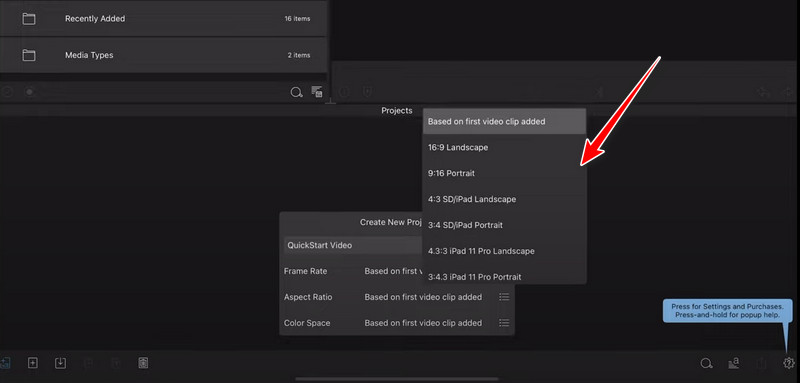
Langkah 2. Tambah Klip
Selepas membuat projek, kita perlu mula menambah bahan yang perlu kita gunakan. klik Semua Foto dan Video > Import Media untuk mengakses bahan pada peranti kami.
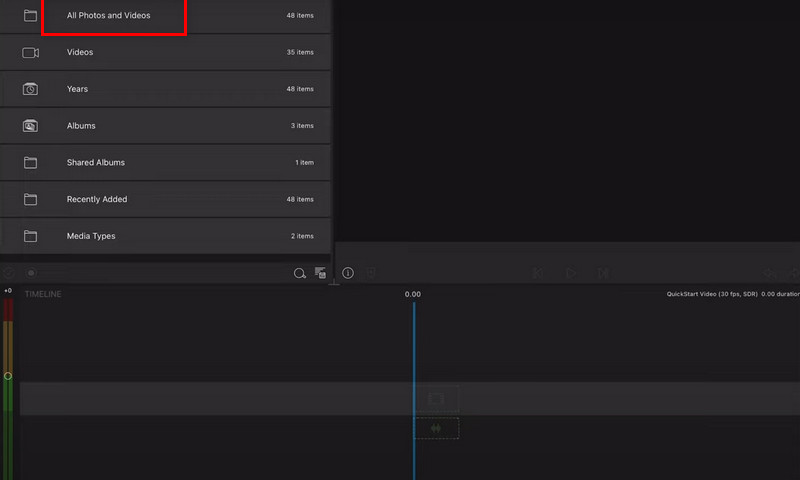
Langkah 3. Mula Mengedit
Pilih klip yang anda perlu gunakan, klik padanya dan seretnya ke garis masa. Untuk memanjangkan masa klip dimainkan, seret hujung lebih lebar pada garis masa.
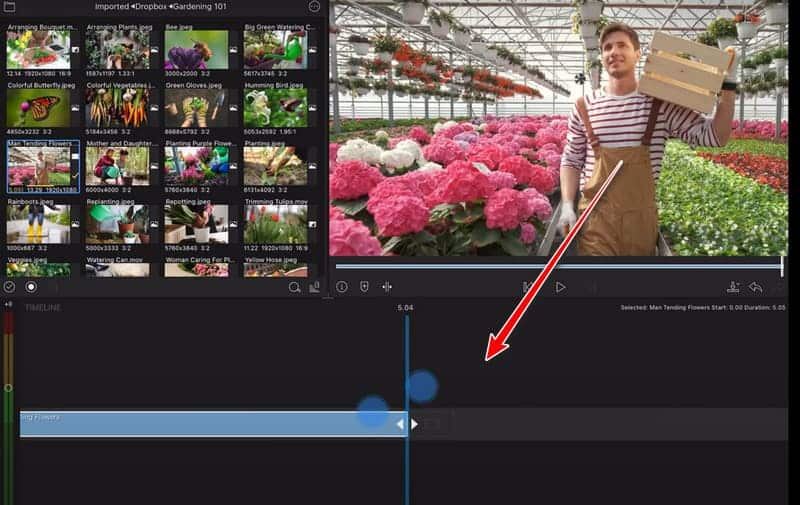
Jika anda ingin menambah muzik latar belakang, ketik pada Muzik dan seret fail audio sasaran anda dari pustaka ke garis masa.
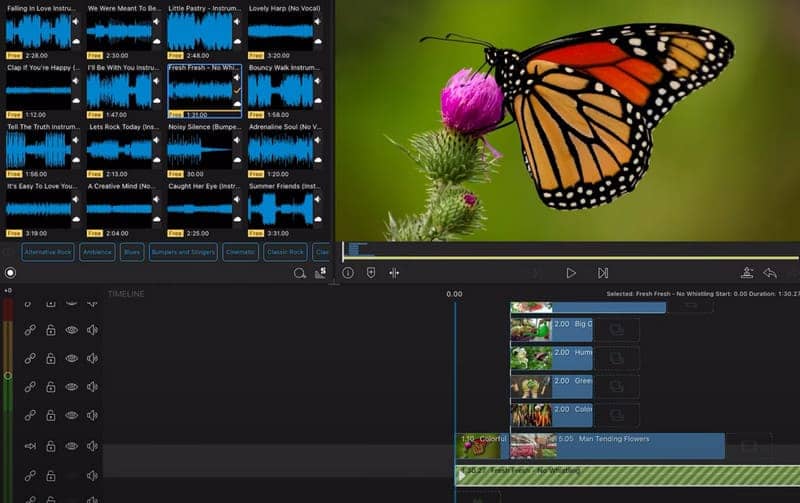
Langkah 4. Eksport Video Anda
Setelah video anda mencapai kesan yang diingini, anda perlu mengeksportnya. Anda akan melihat ikon kongsi di sudut kanan bawah halaman. Klik padanya dan anda boleh memilih untuk menyimpan video dalam Foto. Tetapi sebelum itu, anda perlu memilih kualiti dan format output.
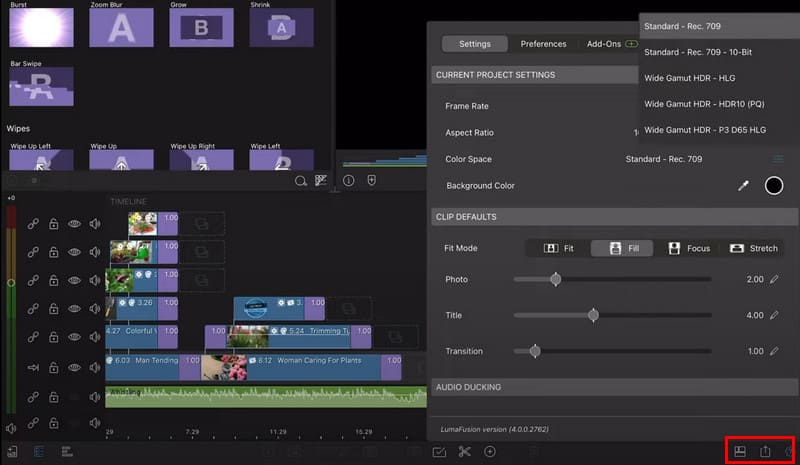
Bahagian 4. Kebaikan dan Keburukan
Kelebihan
Mempunyai Keserasian Yang Luas
Pada mulanya, LumaFusion hanya tersedia untuk peranti iOS, tetapi selepas menerima suntingan pengguna, platform itu melancarkan versi Android LumaFusion dan LumaFusion untuk Windows, sambungan Chrome.
Menawarkan Tutorial Video Terperinci
Laman web rasmi LumaFusion mempunyai panduan video yang sangat terperinci yang mengandungi langkah-langkah khusus untuk setiap bahagian. Pengguna yang tidak pernah menggunakannya sebelum ini boleh merujuk kepada maklumat ini.
Garis Masa Magnet Sangat Mudah
Aplikasi ini menyokong anda dalam penyuntingan video berbilang trek. Anda boleh mengedit panjang video secara bebas, mencampurkan klip audio yang berbeza dan menambah kesan yang berbeza pada garis masa.
Keburukan
Ia Sering Terperangkap
Ramai pengguna telah melaporkan bahawa ia berprestasi buruk. Semua orang sering mengalami kesejukan semasa pengeditan, dan apl kadangkala ranap. Ralat kecil, seperti kehilangan ketepuan warna dalam video, juga kadangkala berlaku semasa memuat naik video.
Kawalan Sentuhan Tidak Responsif
Sebagai aplikasi mudah alih, kita sering memerlukan skrin sentuh untuk mengawalnya. Walau bagaimanapun, sukar untuk dikawal dengan jari anda, dan masalahnya hanya bertambah baik apabila pengguna menggunakan stylus.
Bahagian 5. Alternatif Terbaik
Perisian Desktop
Bidang kepakaran LumaFusion ialah penyuntingan video pada peranti mudah alih. Penukar Video Vidmore adalah pembantu yang lebih baik apabila kita perlu mengedit video pada komputer. Ia boleh digunakan pada komputer Windows dan Mac serta mengendalikan ratusan format video dan audio. Kami boleh menggunakannya untuk memangkas, memampatkan, memangkas, memutar dan meningkatkan video kami, malah menambah kesan dan penapis baharu pada video. Antara muka penyuntingannya adalah mudah, dan panduan pengguna baharu dilakukan dengan baik. Vidmore Video Converter ialah pilihan terbaik untuk pengguna komputer.

Apl Mudah Alih
Jika anda sedang mencari apl mudah alih dengan ciri yang serupa dengan LumaFusion, kami mengesyorkan Vid.Fun. Ia ialah editor video semua-dalam-satu yang menyokong pengeksportan video HD dan 4K. Anda boleh membiarkannya mengedit video, melaraskan parameter video, melaraskan nisbah bidang video dan menggantikan latar belakang video. Vid.Fun juga tidak mempunyai sebarang tera air, yang setanding dengan desktop perisian penyuntingan video.

Bahagian 6. Soalan Lazim Kajian LumaFusion
Adakah LumaFusion pembelian sekali sahaja?
Ya, anda hanya perlu membayar $29.99 apabila memuat turun apl. Walau bagaimanapun, beberapa alat lanjutan memerlukan bayaran tambahan untuk membuka kunci.
Adakah LumaFusion lebih baik daripada iMovie?
Berbanding dengan iMovie, LumaFusion mempunyai fungsi yang lebih kompleks dan lebih sesuai untuk mereka yang berpengalaman dalam penyuntingan video. iMovie lebih mesra pengguna untuk pemula dan mempunyai lebih banyak fungsi asas.
Adakah LumaFusion mempunyai tera air?
LumaFusion sendiri tidak akan tambah sebarang tera air pada video, jadi anda tidak perlu risau tentang perkara ini semasa mengeksport.
Kesimpulannya
Ini adalah a kajian semula LumaFusion. Kami telah menerangkan secara kasar fungsi dan harga utamanya serta menyediakan panduan mudah untuk menggunakannya. Anda boleh melawati laman web rasminya dan melihat video rujukan untuk mengetahui prosedur operasi yang lebih terperinci. Walau bagaimanapun, ia kadangkala membeku dan mempunyai pepijat; anda mesti membayar untuk memasangnya. Jika anda menghadapi masalah ini, anda boleh mencuba alternatif yang disyorkan kami, Vidmore Video Converter dan Vid.Fun.




